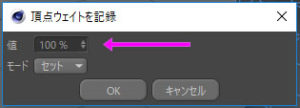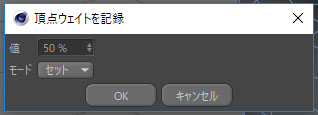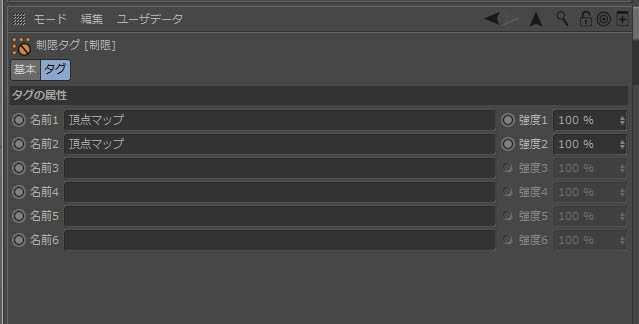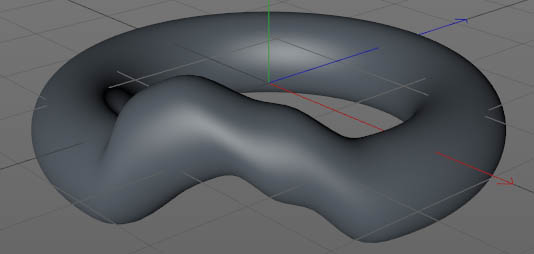《頂点ウェイト》入門
Jamie Hamel-Smith Youtube Channelより
頂点ウェイト Vertex Weight
頂点ウェイトとは、あるオブジェクトにたいして、デフォーマ等の効果を与えるときに、オブジェクト内で、頂点によって効果の影響度をコントロールできる機能です。0%(赤色)から100%(黄色)まで指定できます。※つまり、初期状態ではオブジェクトの頂点はすべて100%ということになります。
主な頂点ウェイトの指定方法として以下の方法があります。
- 直接頂点を選択して頂点ウェイトを適用
- 選択範囲を指定して、その選択範囲に頂点ウェイトを適用
- ウェイトツール(ペイント)で頂点ウェイトを適用
- ペイントツール([キャラクター>ペイントツール])での頂点ウェイト適用
頂点ウェイトツールは、デフォーマ等に対して制限タグなどで割り当てます。
一番基本的な頂点ウェイト適用
- 新規トーラスを作成。
- [編集可能にする]ボタンで編集可能にする。
- ポイントモードで頂点をひとつ選択。
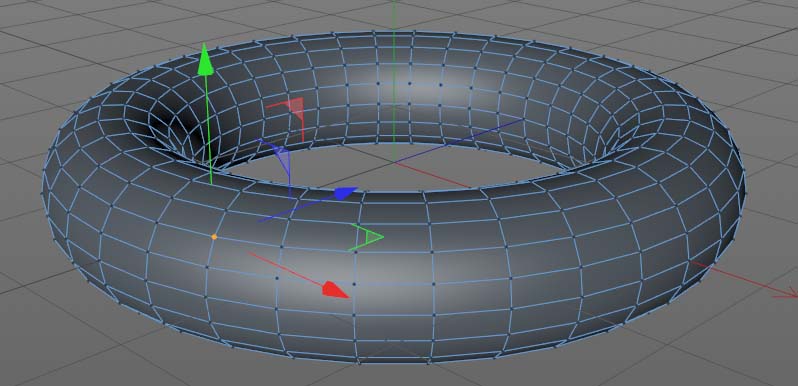
- 選択した状態で、メニューから「選択>頂点ウェイトを記録 Set Vertex Weight]でウェイトを記録。値を「100%」にする。
オブジェクトパネルに「頂点マップタグ」が出来たのが確認できる。
ビューポートでは以下のようにウェイトマップの状態が表示される。黄色部分が100%、赤色部分が0%
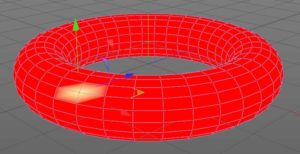
- もう少しわかりやすいように、今度は頂点をループ選択
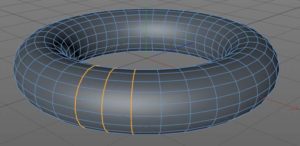
- 「選択>頂点ウェイトを記録 Set Vertex Weight]でウェイトを[値]は「100%」で記録。
以下のようになる。
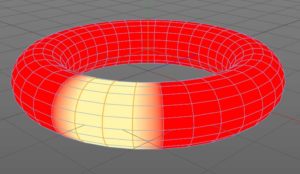
- さらに、ウェイト記録部分を増やす。まず以下のようにループ選択する。
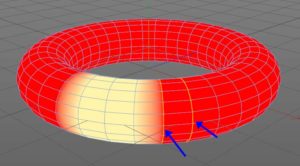
- ウェイトを記録(「選択>頂点ウェイトを記録 Set Vertex Weight])。今回は[頂点ウェイトを記録]の値を「50%」にする。すると黄色と赤の中間色のだいだい色で塗られた部分ができる。
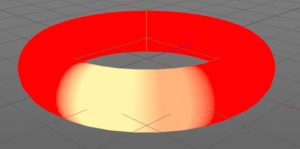
オブジェクトマネージャを確認すると2つの頂点マップタグがついていることが確認できる。
- ツイストデフォーマオブジェクトを作成し、トーラスに適用(トーラスの子に)。
- ツイストデフォーマを回転させて、トーラスに対して働くように調整。ツイストデフォーマの[角度]でどのように変化するかチェック。今は、トーラス全体にたいして、ツイストデフォーマがかかる。
頂点マップの情報を、ツイストデフォーマに適用したい。
- ツイストデフォーマに[制限タグ]を適用([Cinema4Dタグ>制限)。
- 制限タグの[タグ]タブで、デフォーマが適用される範囲を限定できる。今回は2つの頂点マップタグをドラッグ&ドロップ
すると以下のように、ツイストデフォーマが、頂点マップのウェイト値によってコントロールできるようになった。(※分割数を少ないままに作業していてツイストが汚くなったので、サブディビジョンサーフェスオブジェクトを作って、トーラスを子にしています)
他の方法
ここまでのやり方は、選択ツールを利用した場合の一番基本的な方法となります。チュートリアル動画では、選択ツールを使った方法、ペイント(ウェイトツール)を使った方法も紹介しています。
ペイントツール
ウェイトマップは[ペイントツール](メインメニューの[キャラクタ>ペイントツール])を使っても作成できます。
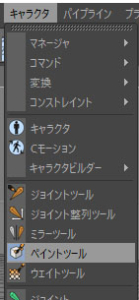
MAXONが公開しているTIP動画で、ペイントツールを使った方法が紹介されています。